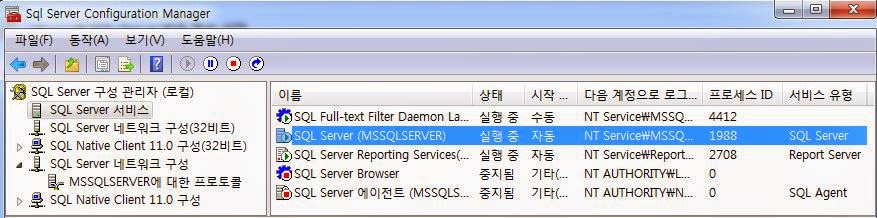1-1 download maven
http://maven.apache.org/download.cgi > apache-maven-3.x.x-bin.tar.gz
1-2 압축풀기
압축을 /usr/local 에 푼다.
1-3 링크만들기
ln -s apache-maven-3.2.3 maven
-----------------------------------------------------------------------------
ls -l
lrwxr-xr-x 1 root owner 18 12 8 18:05 maven -> apache-maven-3.2.3
-----------------------------------------------------------------------------
1-4 프로파일 수정
/User 안의 .profile 을 편집하여 아래 내용을 넣기
* 참고 : 자바의 경로는 다를 수 있음.
vi .profile
-----------------------------------------------------------------------------
export M3_HOME=/usr/local/maven
export M3=$M3_HOME/bin
export PATH=$PATH:$M3
export JAVA_HOME=/Library/Java/JavaVirtualMachines/jdk1.7.0_55.jdk/Contents/Home
alias ls="ls -v"
alias ll="ls -lv"
-----------------------------------------------------------------------------
1-5 프로파일 적용
source .profile
1-6 메이븐 설치 확인
mvn -version
2. maven install at Windows
2-1 download maven
http://maven.apache.org/download.cgi > apache-maven-3.x.x-bin.zip
2-2 압축풀기
압축을 특정 폴더에 푼다. (예 D:\maven\)
2-3 환경변수 등록
2-3-1 컴퓨터 아이콘에 오른클릭 후 속성 (혹은 윈도우 로고 + pause키)
2-3-2 고급 시스템 설정 > 고급 탭 > 환경변수 버튼
2-3-3 시스템 변수 부분에서 새로 만들기 버튼
2-3-3-1 변수이름: MAVEN_HOME // 변수 값 : MAVEN을 압축 해제한 폴더
2-3-4 기존 시스템 변수에 추가
2-3-4-1 기존 변수이름 : Path // 추가 할 변수 값 : %MAVEN_HOME%\bin;
** 변수 값 추가 전 끝 부분이 세미콜론(;)으로 되어 있는지 확인하고
추가 후 마지막 부분을 세미콜론(;)으로 해 주어야 함.
2-3-5 java가 설치되어 있어야 하며 JAVA_HOME이 설정되어 있어야 함
설정방법은 메이븐과 동일 단 이름과 변수의 폴더 위치만 바뀜
예) 변수이름: JAVA_HOME // 변수 값 : JAVA를 압축 해제한 폴더
2-4 설치 확인
2-4-1 [윈도우 로고 + R] 로 실행창을 열고 cmd 입력 후 확인
2-4-2 자바 버젼 확인 : java -version
2-4-3 메이븐 버젼 확인 : mvn -version
-- !끝! --
2. MSSQL
Microsoft SQL은 메이븐이 자동으로 배포를 안해준다 ㅡㅡ
해당 jar를 수동으로 설치해 주고 pom.xml에 등록 후 확인해 보면 된다....
각 PC에서 죄다 해줘야 한다 ㅠㅠ
일단 다운로드~
2-1 다운로드 (참고로 3.0 이랑 4.0 이랑 지원하는 자바 버젼이 다르다.)
http://www.microsoft.com/en-us/download/details.aspx?id=11774
2-2 터미널로 다운받고 압축을 푼 jar 위치로 가서
mvn install:install-file -Dfile=sqljdbc4.jar
-DgroupId=com.microsoft.sqlserver -DartifactId=sqljdbc4 -Dversion=4.0
-Dpackaging=jar
-- !끝!--